Windows 11/10에서 런타임 오류 339를 수정하는 방법
- 王林앞으로
- 2023-05-13 23:22:047049검색
런타임 오류 339는 프로그램 실행 시 다양한 이유로 발생할 수 있습니다. 그 중 일부는 일부 ocx 또는 dll 파일이 없거나 손상되었거나 dll 또는 ocx가 등록되지 않았을 수 있습니다. 이는 응용 프로그램의 원활한 실행을 위한 성가신 경험이 될 것입니다. 다음은 런타임 오류 339에 대해 표시될 수 있는 몇 가지 오류 메시지입니다.
오류 – 런타임 오류 339: 구성 요소 DUZOCX32.OCX가 올바르게 등록되지 않았거나 파일이 없습니다.
오류 – 런타임 오류 339. 구성 요소 MSMASK32.ocx 또는 해당 종속성 중 하나가 올바르게 등록되지 않았습니다. 파일이 없거나 잘못되었습니다.
ERROR - 런타임 오류 '339': 'FM20.DLL' 구성 요소 또는 해당 종속성 중 하나가 올바르게 등록되지 않았습니다. 파일이 없거나 잘못되었습니다.
오류 – 런타임 오류 339 MSCOMCTL.OCX
위의 오류 메시지에서 볼 수 있듯이 다른 ocx 또는 dll 파일에 대해 런타임 오류가 발생할 수 있습니다. ocx 파일을 예로 들어 아래에서 이 오류를 해결하는 방법을 살펴보겠습니다.
방법 1: 응용 프로그램 다시 설치
때때로 DLL 또는 ocx 파일이 잘못된 설치 중에 손상되거나 잘못된 제거 중에 삭제되는 경우가 있습니다. 먼저 오류를 일으키는 응용 프로그램을 다시 설치해 볼 수 있습니다. 이는 손상된 dll 또는 ocx 파일을 복구하는 데 도움이 될 수 있습니다. 다시 설치한 후 문제가 지속되는지 다시 확인하세요. 문제가 지속되면 다음 방법으로 넘어갑니다.
방법 2: 등록된 MSCOMCTL.OCX 파일 교체
위에서 언급했듯이 오류 원인 중 하나는 MSCOMCTL.OCX 파일 때문일 수 있습니다. 손상되거나 손실된 파일을 교체하는 방법을 살펴보겠습니다.
1단계: Win + R을 누르고 ms-settings:about을 입력한 다음 OK를 클릭합니다.
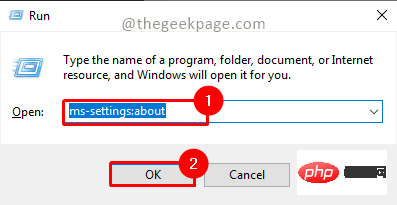
2단계: 정보 창에서 시스템 유형을 확인하세요. 64비트 운영 체제, 시스템 유형 64비트 시스템의 x64 기반 프로세스가 표시됩니다. 32비트 시스템인 경우 시스템 유형은 32비트 운영 체제, x32 기반 프로세서로 표시됩니다.
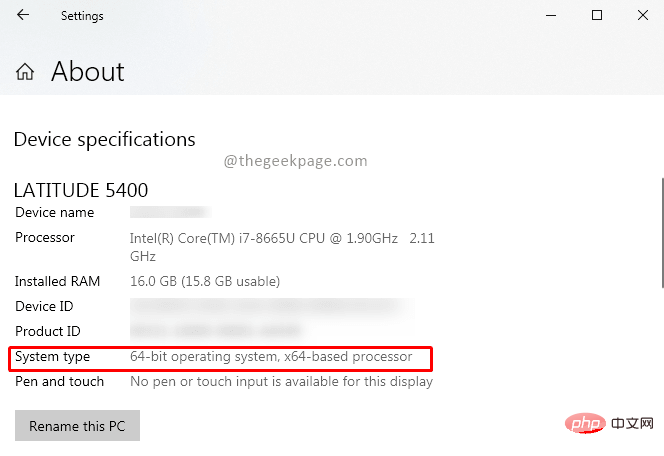
참고: 스크린샷은 64비트 시스템을 기반으로 합니다.
3단계: 이제 여기 Microsoft 웹사이트에서 시스템 유형에 따라 Microsoft Visual Basic 6.0 공용 컨트롤을 다운로드하세요.
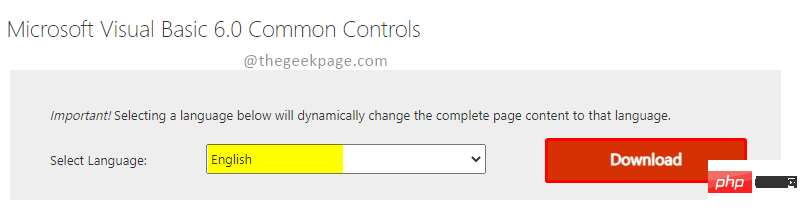
4단계: 이제 WinRar 또는 &-zip을 사용하여 압축을 풉니다. 압축이 풀린 폴더를 열고 안에 있는 mscomctl.ocx 파일을 찾으세요.
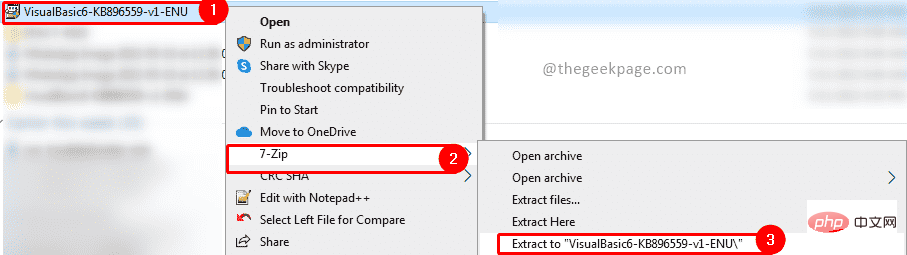
5단계: 이제 압축을 푼 폴더에서 mscomctl.ocx 파일을 복사하여 시스템 유형에 따라 다음 경로에 붙여넣습니다.
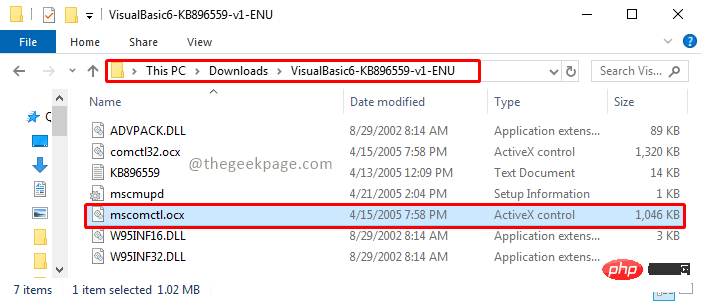
Note: 다음 경로에 백업 파일이 존재하는 경우, 교체 전 반드시 백업을 해주시기 바랍니다.
对于路径中的 32 位系统副本:C:\Windows\System32
对于路径中的 64 位系统副本:C:\Windows\SysWOW64
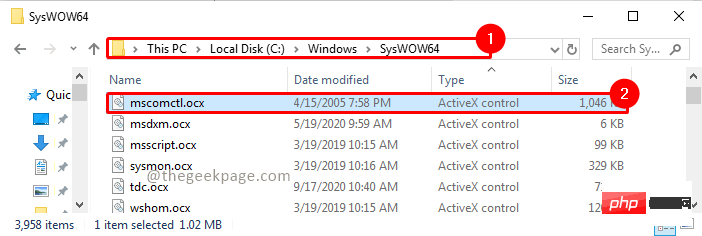
6단계: 이제 Win+R을 누르고 cmd를 입력한 다음 OK를 클릭하세요.
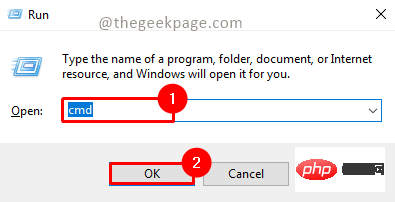
7단계: 시스템 유형에 따라 다음 명령을 입력하여 지금 복사한 ocx 파일을 등록합니다.
32비트 시스템의 경우:
cd C:\Windows\System32regsrv32 mscomctl.ocx
64비트 시스템의 경우:
C:\Windows\SysWOW64regsvr32 mscomctl.ocx
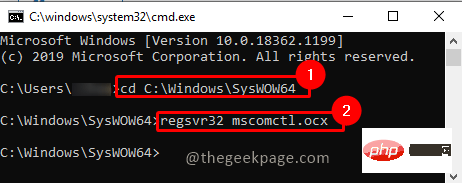
8단계: 등록 성공 팝업 창이 나타납니다. 확인을 클릭하세요.
9단계: 이제 오류를 일으키는 앱을 다시 설치하고 문제가 해결되었는지 다시 확인해보세요.
위 내용은 Windows 11/10에서 런타임 오류 339를 수정하는 방법의 상세 내용입니다. 자세한 내용은 PHP 중국어 웹사이트의 기타 관련 기사를 참조하세요!

